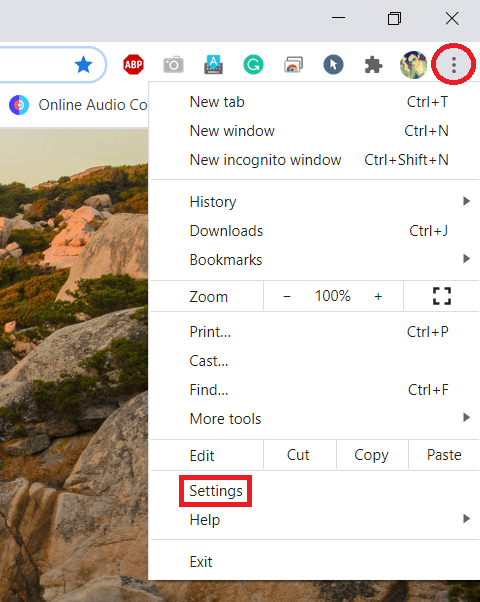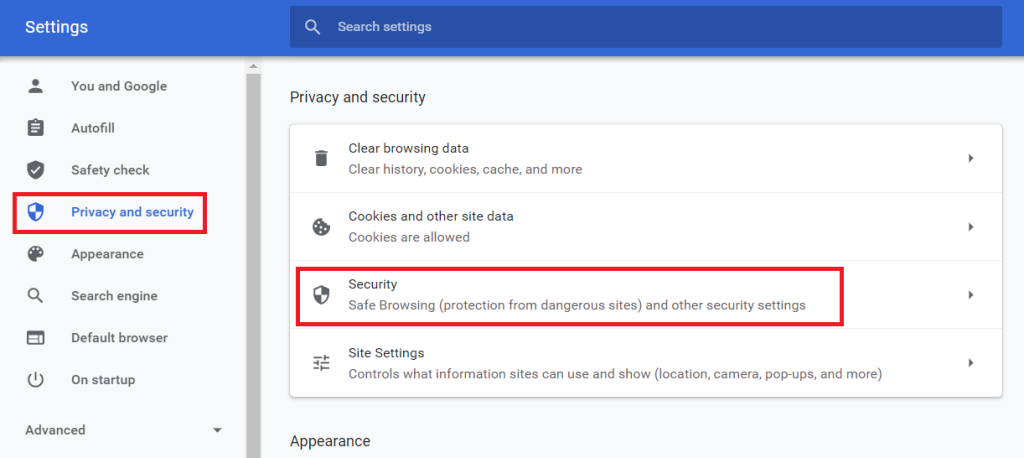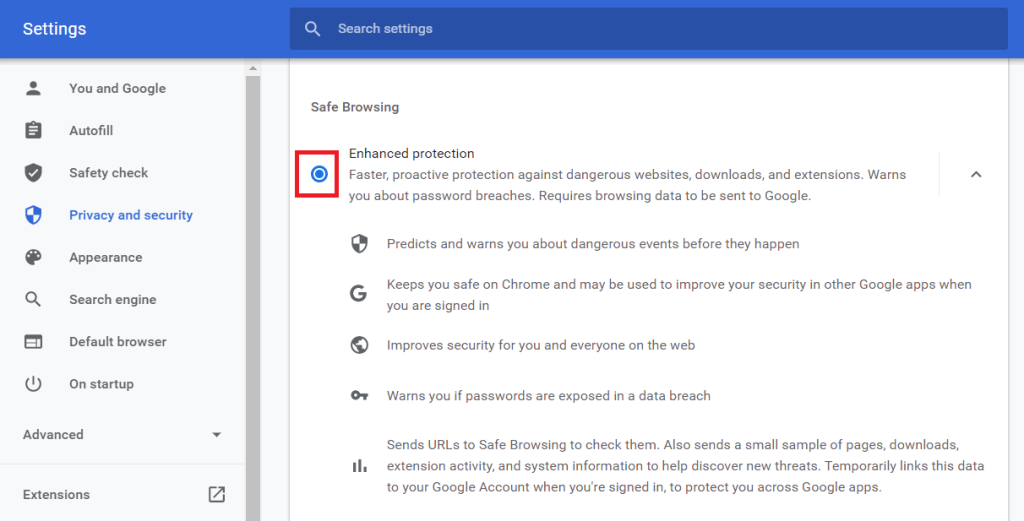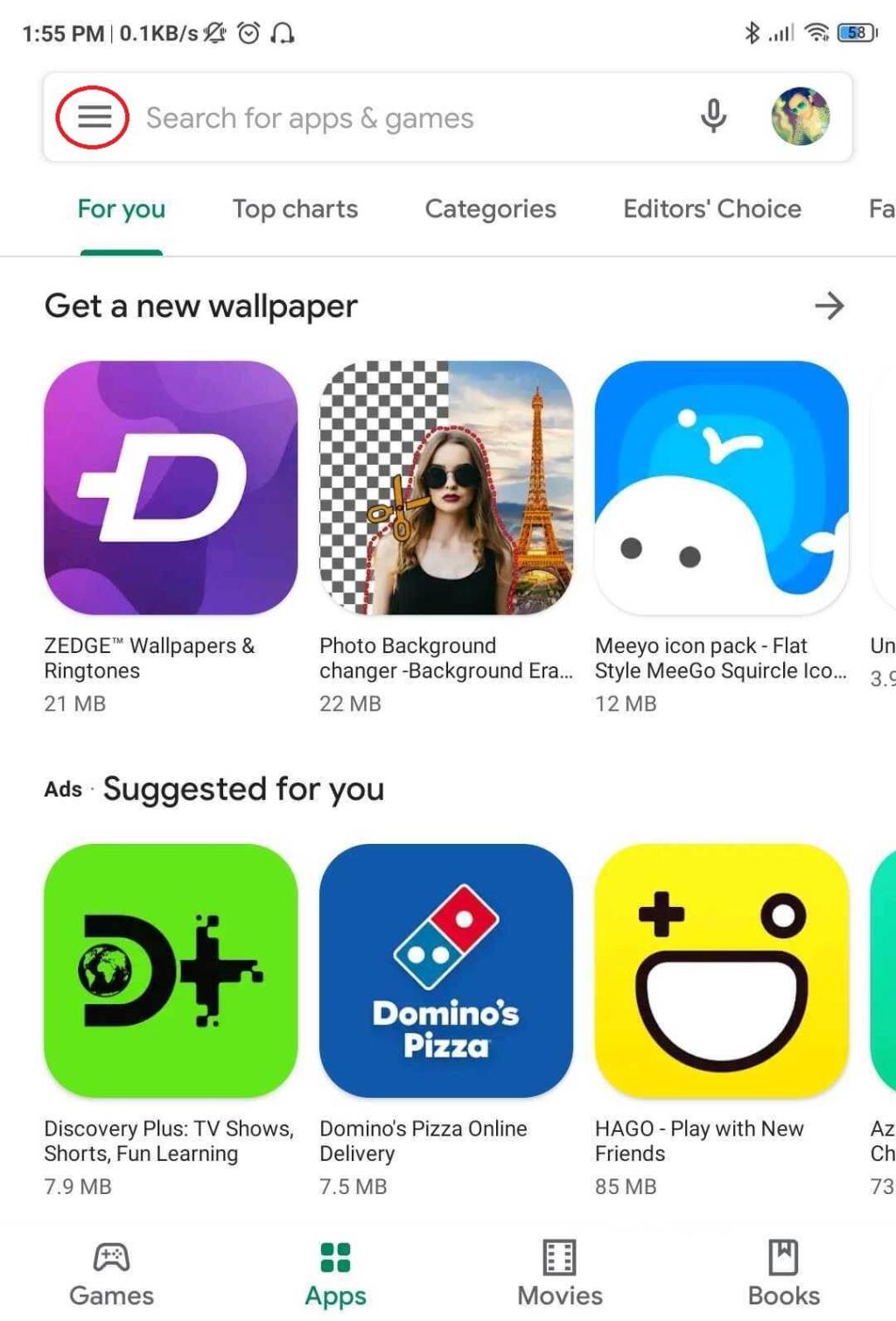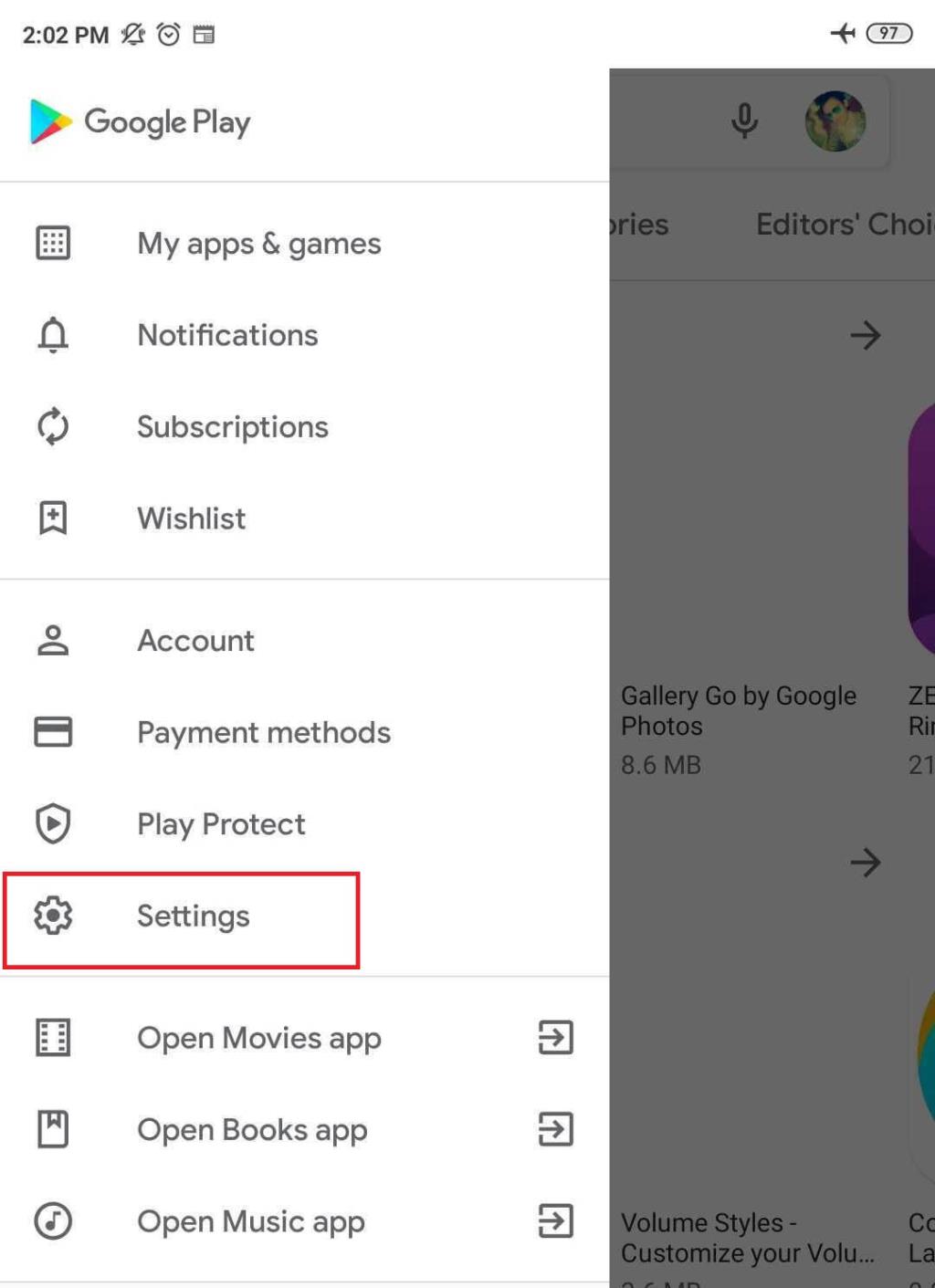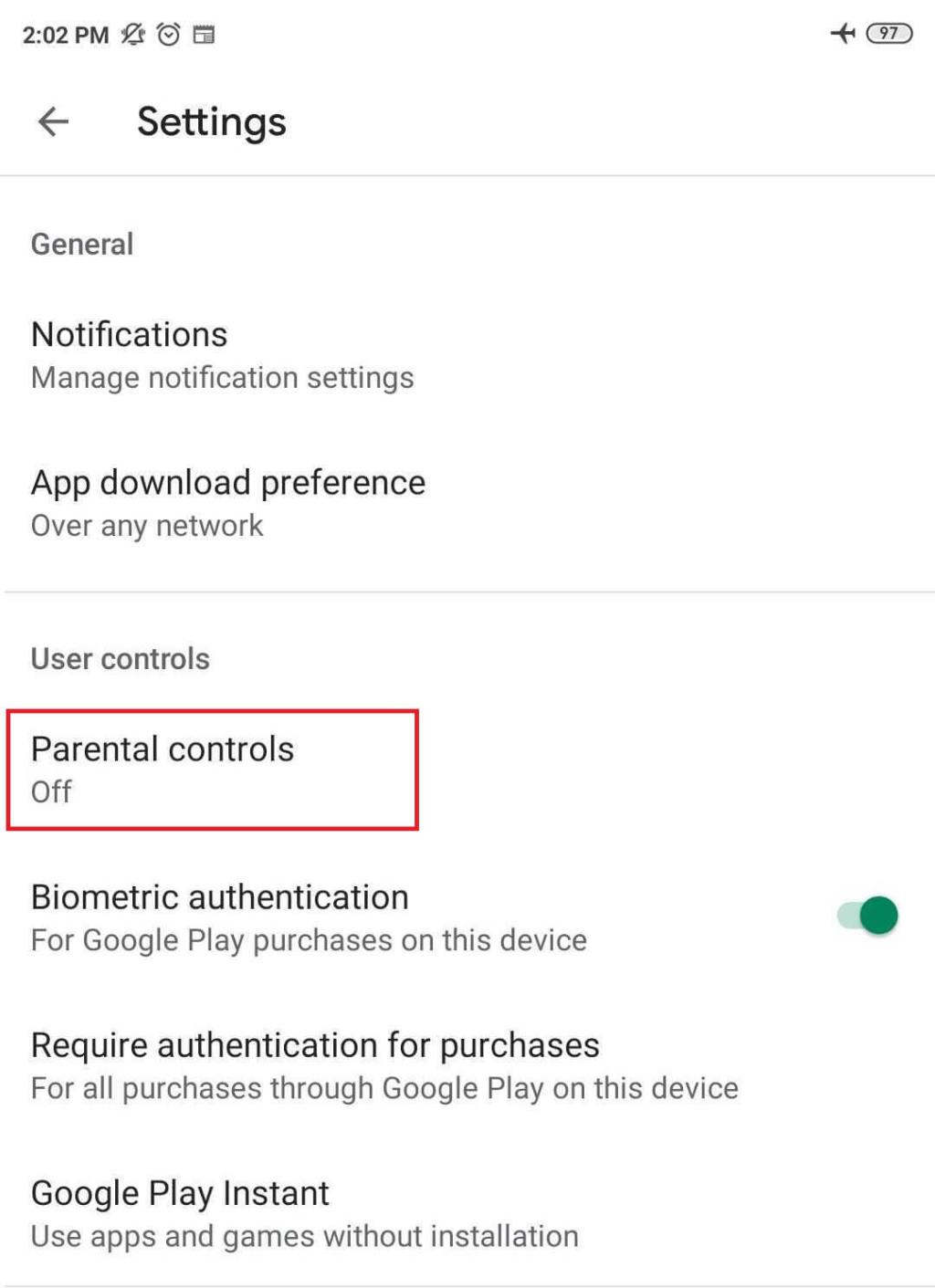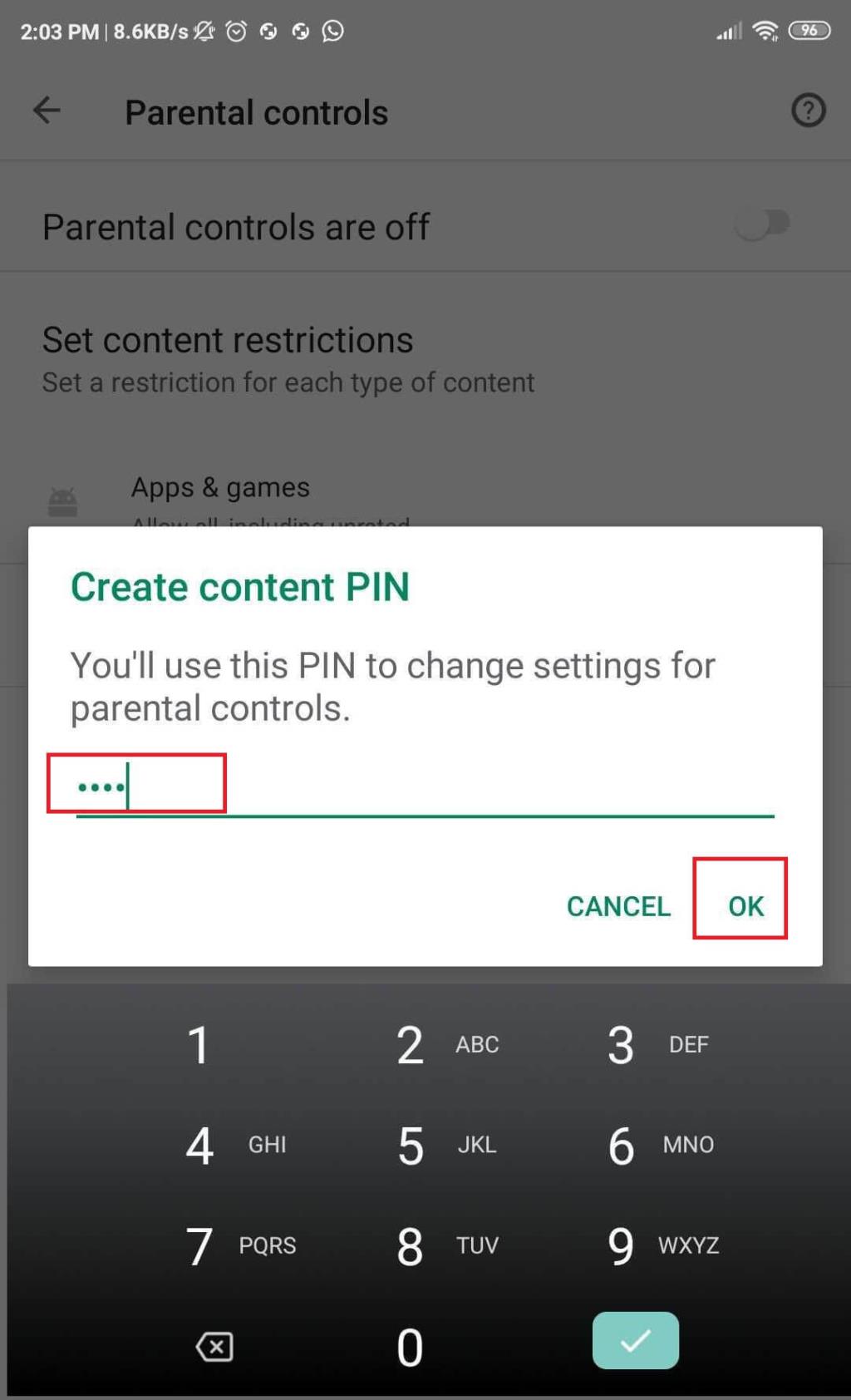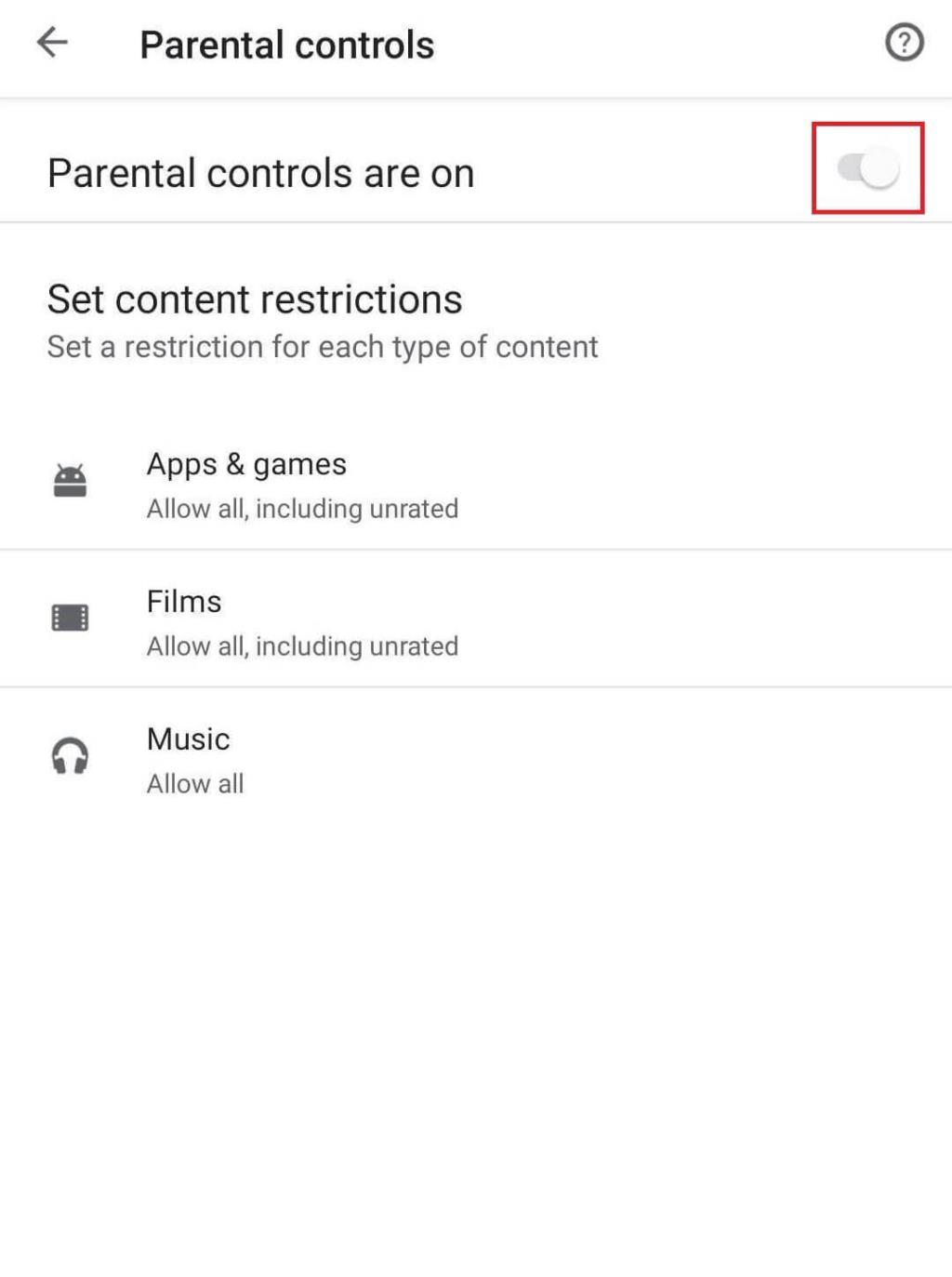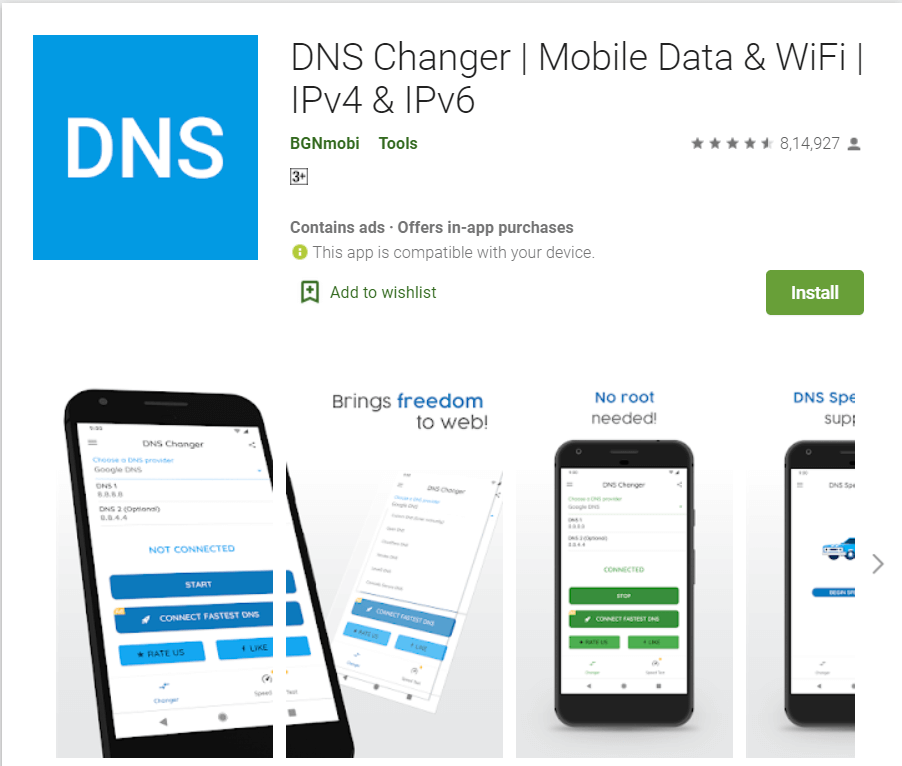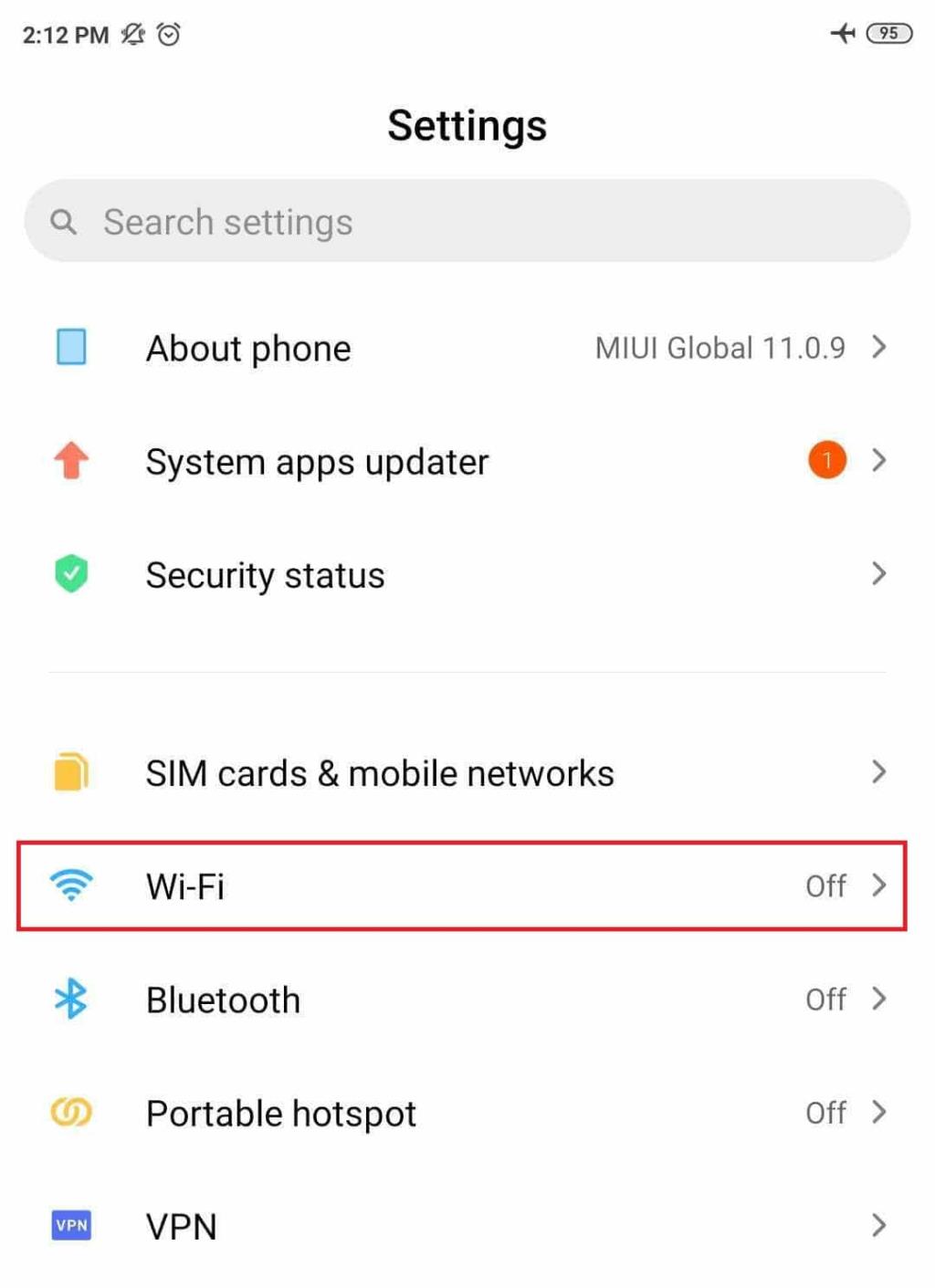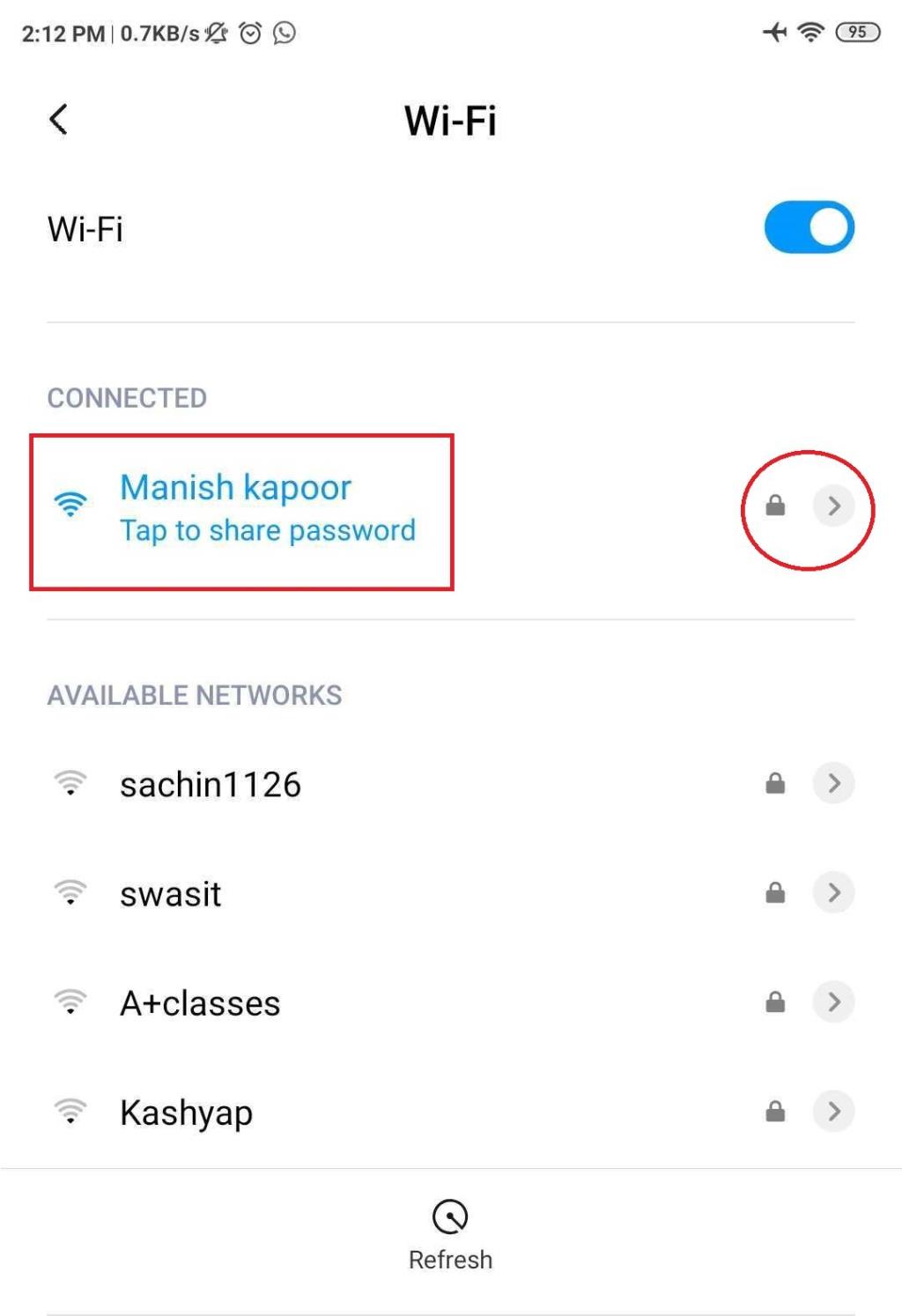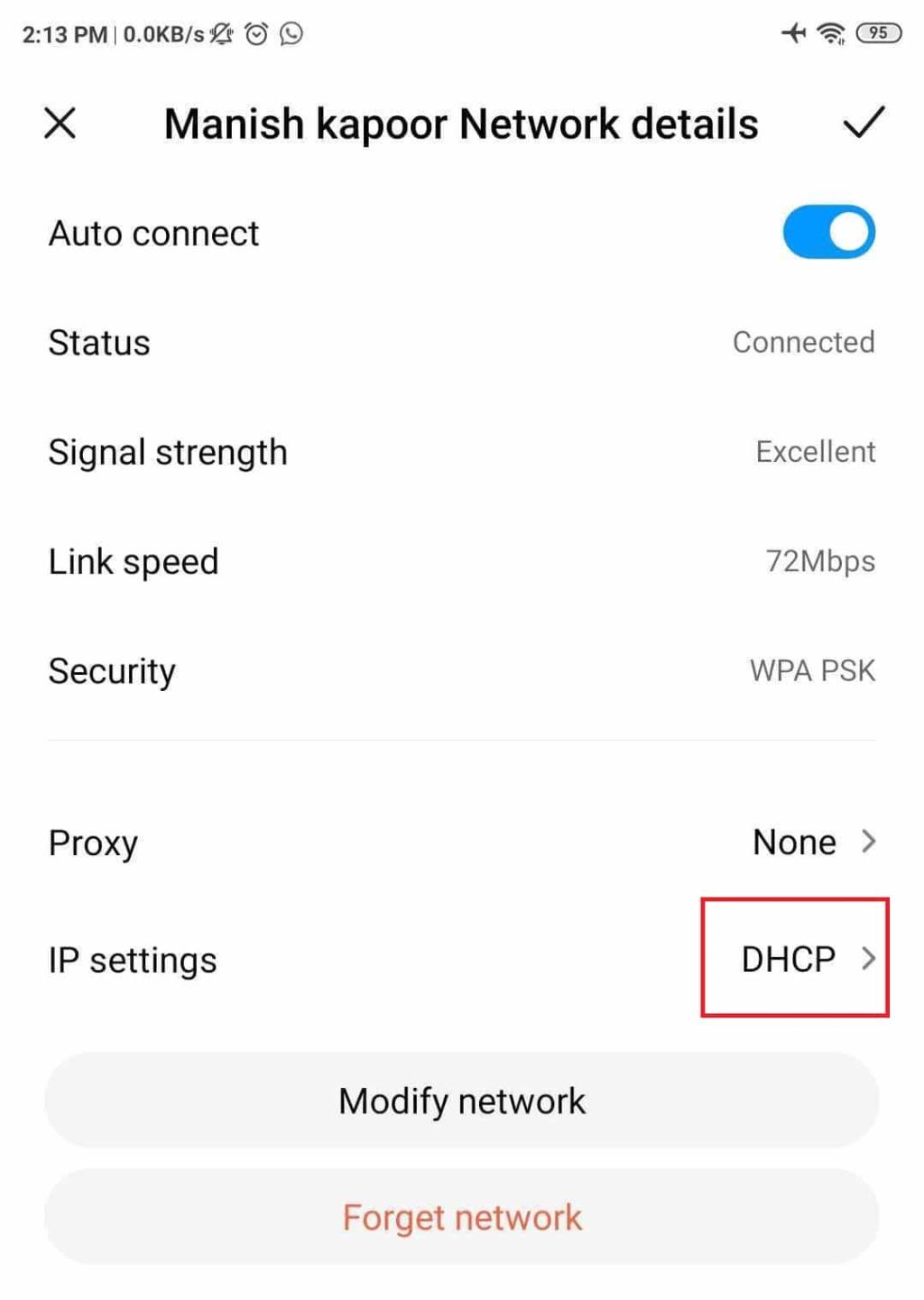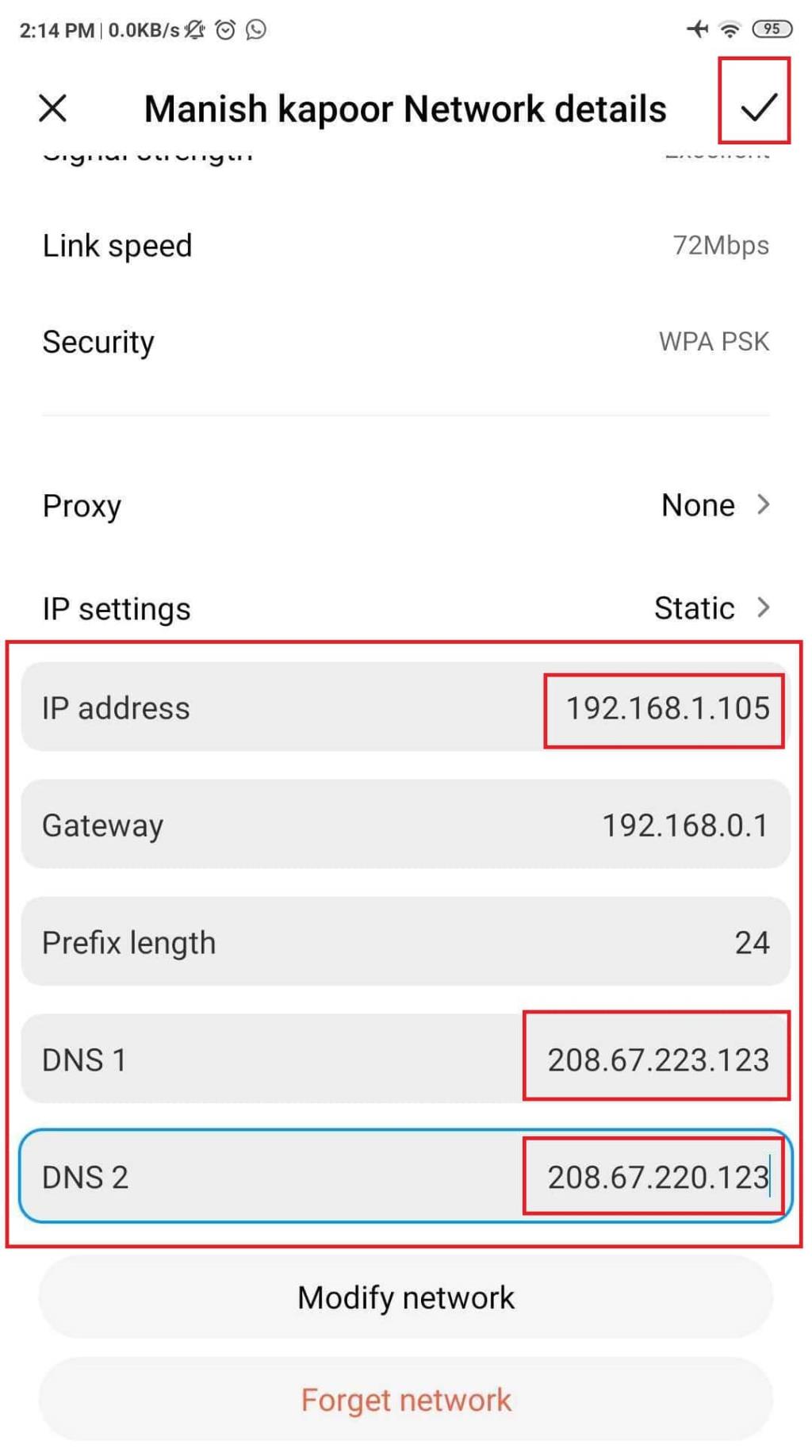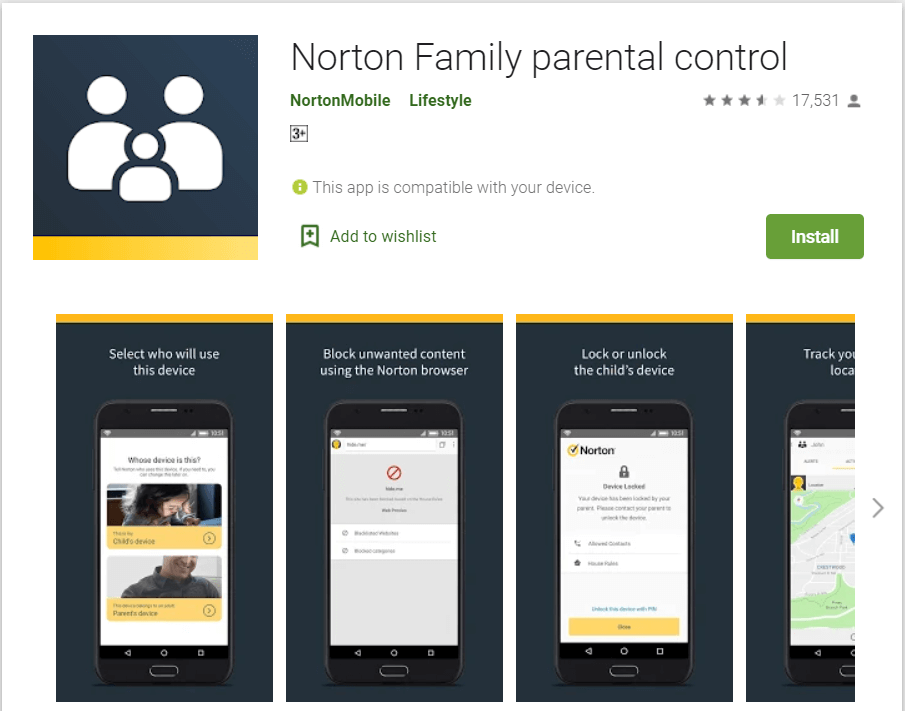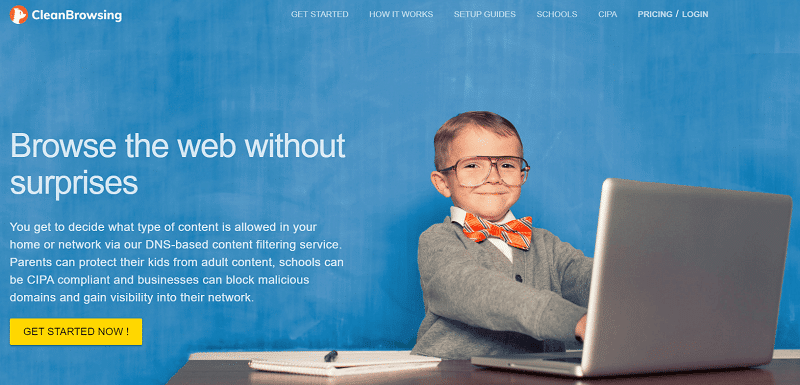اگر فرزند شما از طریق رایانه به اینترنت دسترسی دارد، مسدود کردن آنها آسان است. تنها کاری که باید انجام دهید این است که چند برنامه افزودنی به Google Chrome اضافه کنید، که باعث می شود آن سایت ها برای فرزند شما در دسترس نباشد. با این حال، اگر او به جای آن از یک دستگاه اندرویدی استفاده می کند، همه چیز سخت می شود. در اینجا اقداماتی برای مسدود کردن وبسایتهای نامناسب در اندروید وجود دارد که میتواند به شما در رفع عوارض کمک کند.
اینترنت به بخشی منظم از زندگی روزمره ما تبدیل شده است. نه تنها بزرگسالان، بلکه کودکان و نوجوانان به دلایل مختلف روزانه به اینترنت دسترسی دارند. و احتمال زیادی وجود دارد که بتوانند به وب سایت هایی برسند که برای آنها نامناسب است. بیشتر این موارد شامل سایت های بزرگسالان یا سایت های پورنو می شود. و مطالعات نشان داده است که هرچه فرزند شما محتوای مستهجن را بیشتر ببیند، احتمال افزایش پرخاشگری آنها بیشتر می شود. و شما نمی توانید به سادگی مانع دسترسی فرزندتان به اینترنت شوید. شما باید آن سایت ها را غیر قابل دسترس کنید.
فهرست
5 راه برای مسدود کردن وب سایت های نامناسب در اندروید
1. فعال کردن جستجوی ایمن
ساده ترین راه برای مسدود کردن وب سایت های نامناسب در اندروید ، در خود مرورگر است. می توانید از Opera، Firefox، DuckGoGo، یا Chrome، یا هر چیز دیگر�� استفاده کنید. آنها معمولا یک گزینه در تنظیمات خود دارند. از آنجا می توانید جستجوی ایمن را فعال کنید.
این اطمینان حاصل می کند که دفعه بعد که به اینترنت دسترسی پیدا می کنید، هیچ نتیجه جستجوی نامناسب یا پیوند وب سایتی ناخواسته نیامد. اما اگر فرزند شما آنقدر باهوش باشد که این را بداند، یا به طور عمدی به سایت های پورنو یا بزرگسالان دسترسی داشته باشد، هیچ کاری برای شما نمی تواند انجام دهد.
برای مثال، اجازه دهید فرزندتان را در نظر بگیریم که از Google Chrome برای دسترسی به اینترنت، که رایجترین مرورگر وب است، استفاده میکند.
مرحله 1: Google Chrome را باز کنید و سپس روی سه نقطه در گوشه سمت راست بالا ضربه بزنید.
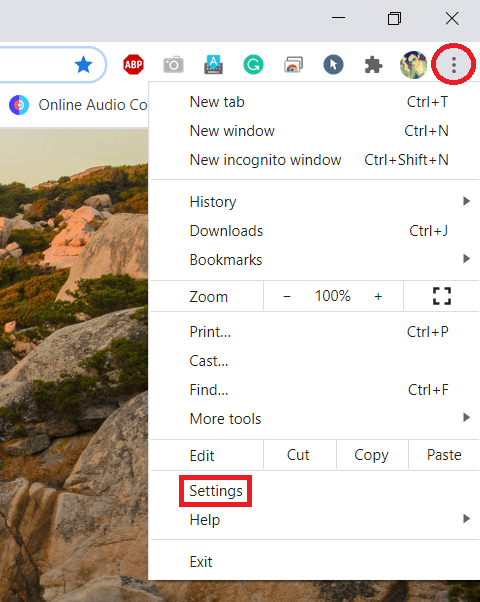
مرحله 2: به تنظیمات> حریم خصوصی بروید .
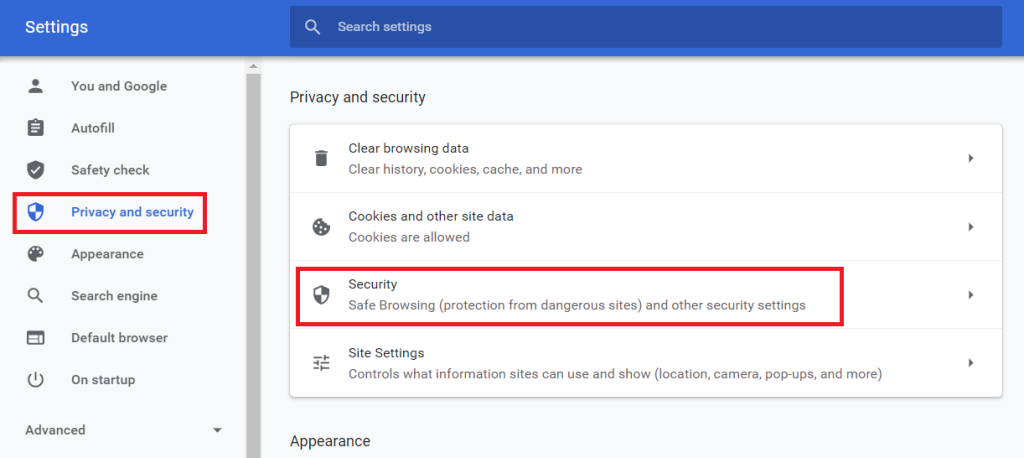
مرحله 3: در آنجا، می توانید گزینه ای برای Safe Browsing پیدا کنید .
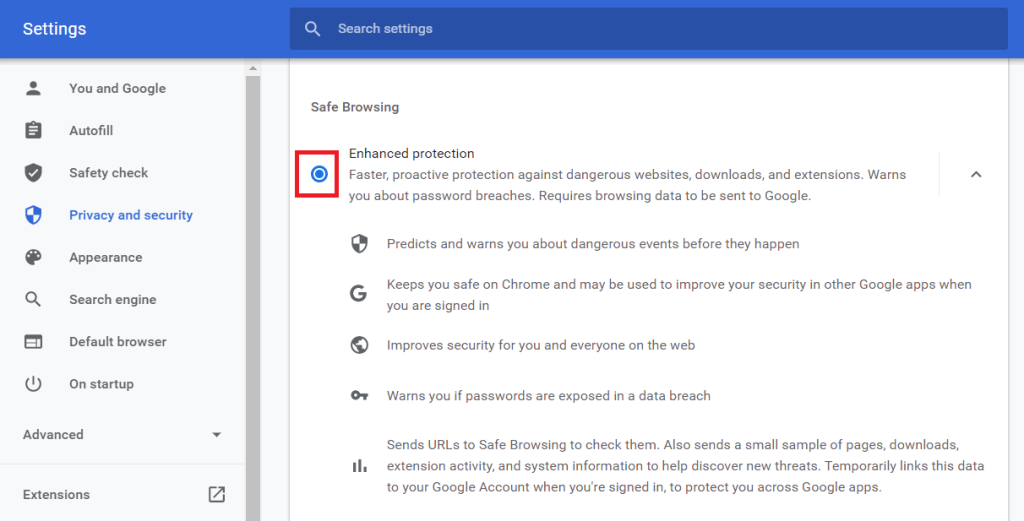
مرحله 4: حفاظت پیشرفته یا مرور ایمن را فعال کنید.
2. تنظیمات فروشگاه Google Play
مانند Google Chrome، فروشگاه Google Play نیز گزینه هایی را برای محدود کردن دسترسی فرزندتان به برنامه ها و بازی های نامناسب در اختیار شما قرار می دهد. همانطور که در بالا ذکر شد، این برنامه ها یا بازی ها ممکن است باعث افزایش پرخاشگری در کودکان شما شوند. بنابراین اگر بخواهید، کودک شما به هیچ برنامه یا بازیای که نباید استفاده کند دسترسی ندارد.
به غیر از برنامهها و بازیها، موسیقی، فیلم و کتاب نیز در فروشگاه Google Play موجود است که ممکن است محتوای بزرگسالان داشته باشد. شما همچنین می توانید کودکان خود را از دسترسی به این موارد محدود کنید.
مرحله 1: فروشگاه Google Play را باز کنید و سپس روی سه خط افقی در گوشه سمت چپ بالا ضربه بزنید.
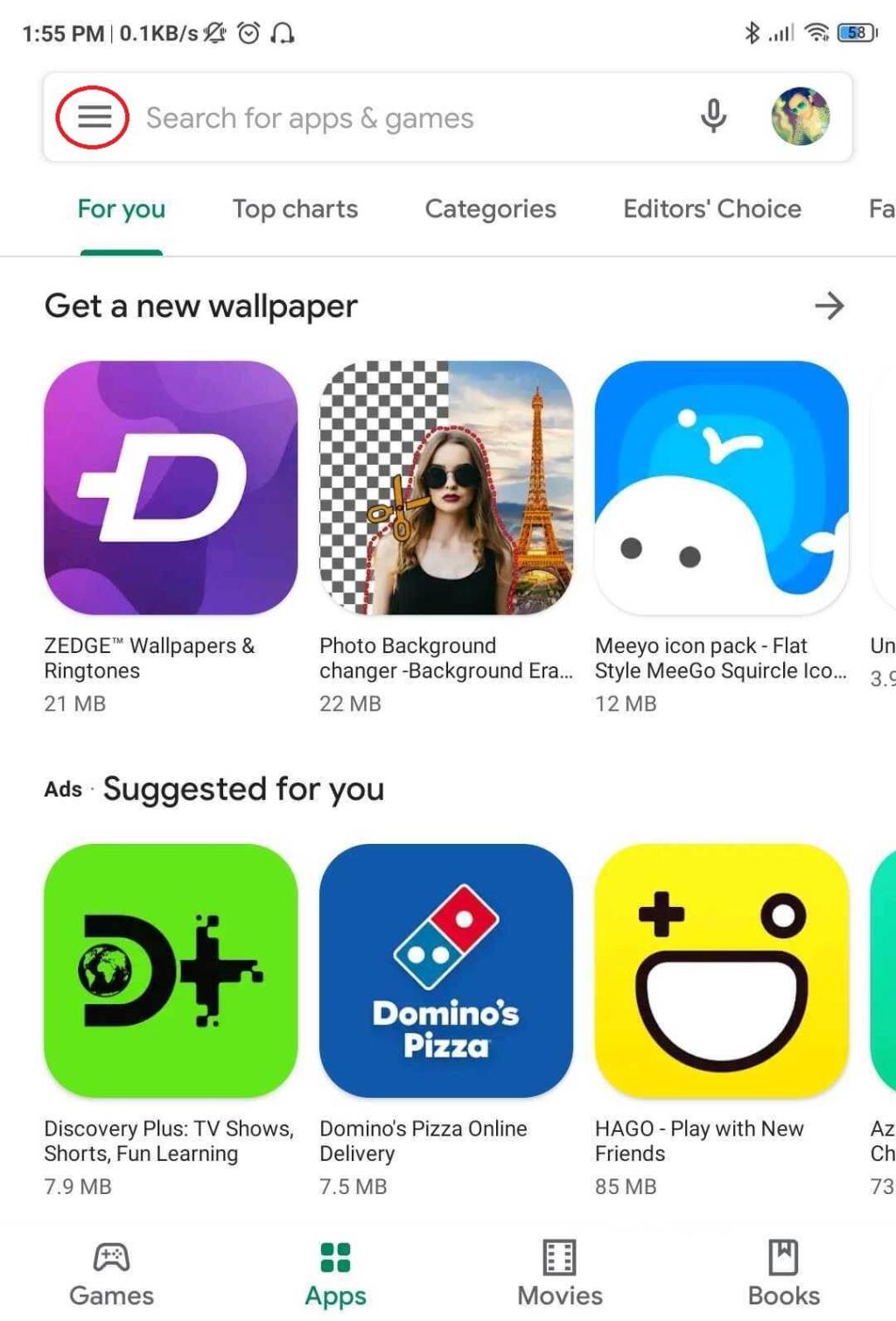
مرحله 2: به تنظیمات بروید .
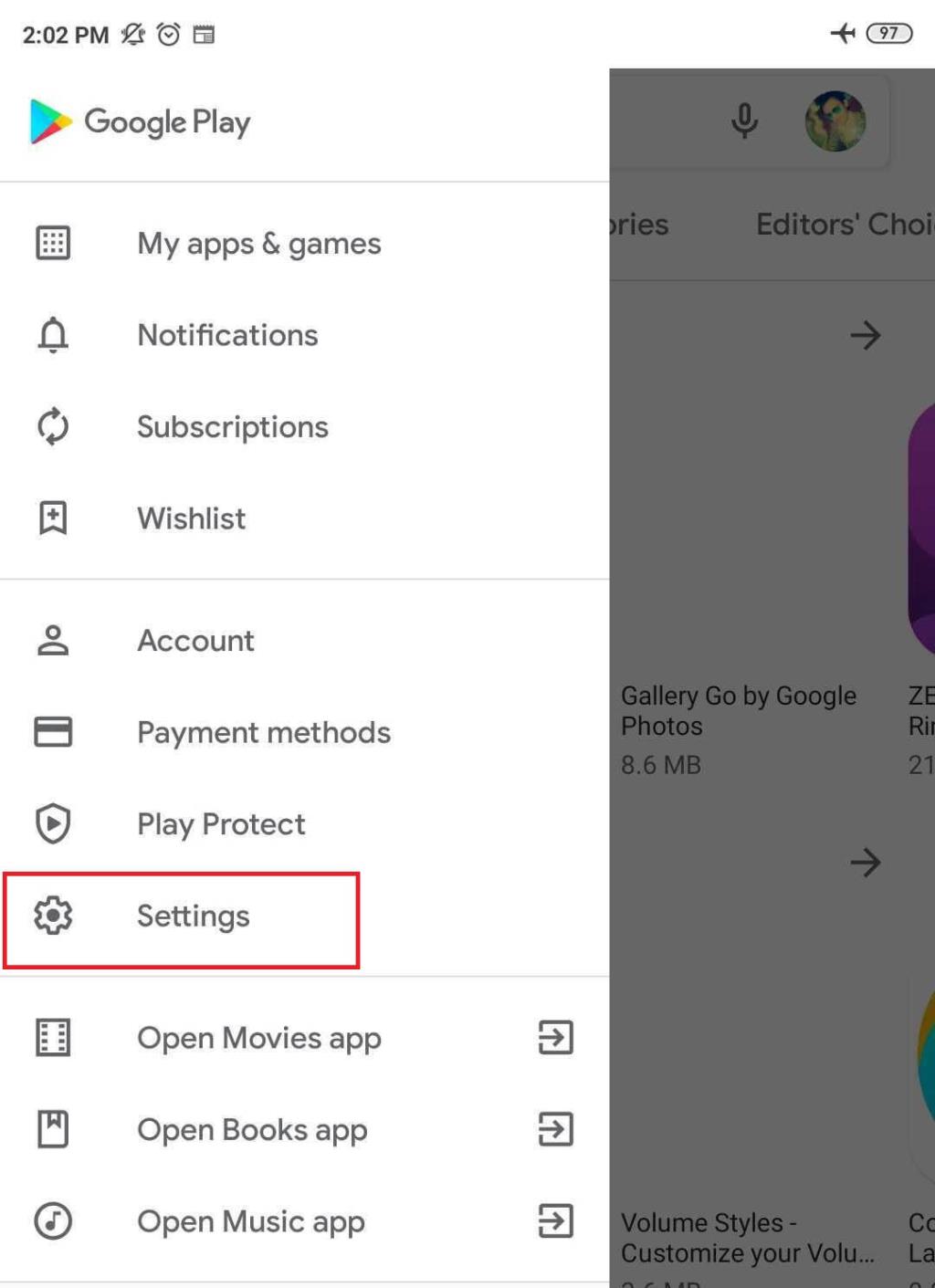
مرحله 3: در قسمت User Controls ، روی Parental Controls ضربه بزنید .
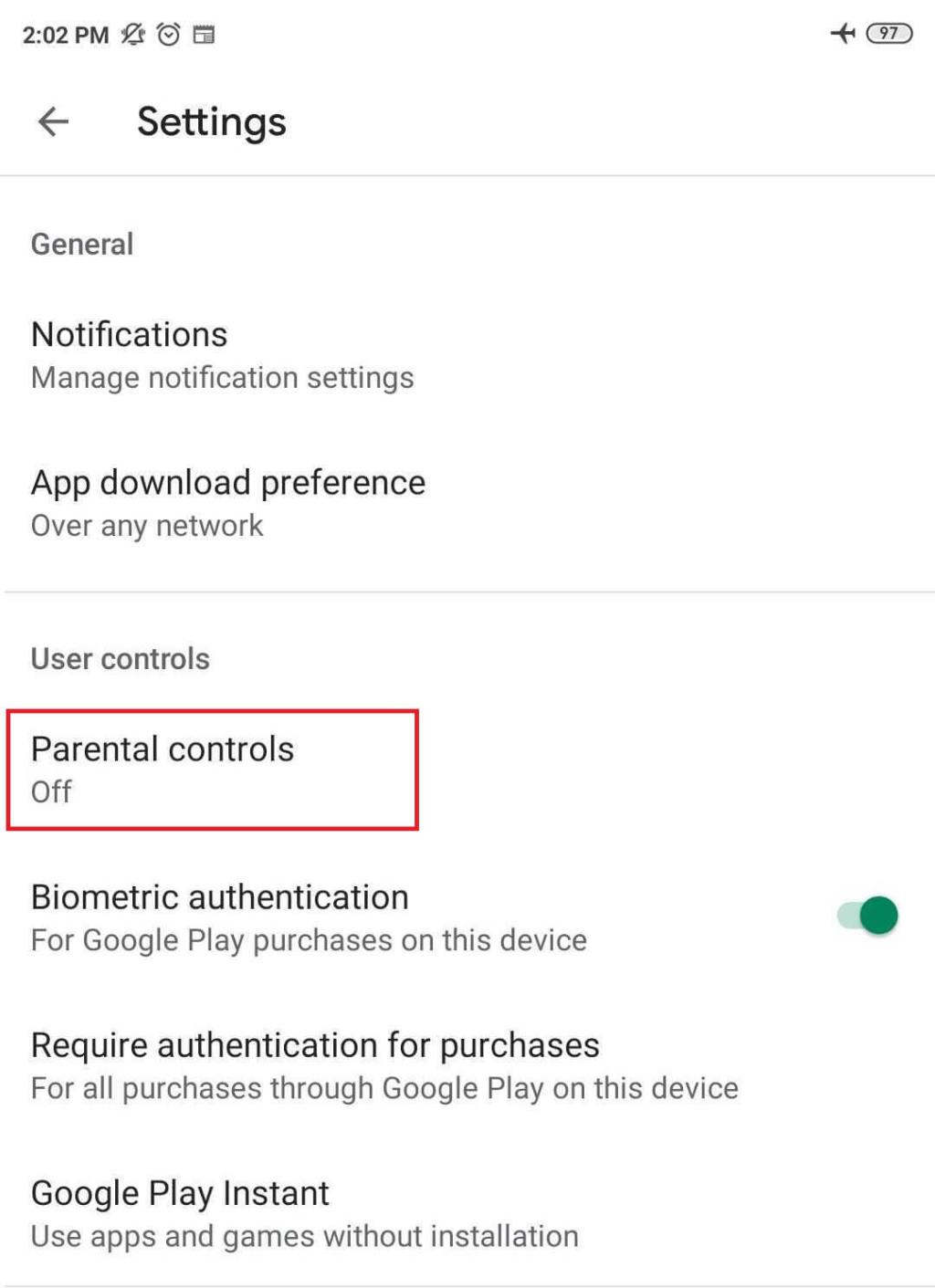
مرحله 4: آن را فعال کرده و پین را تنظیم کنید.
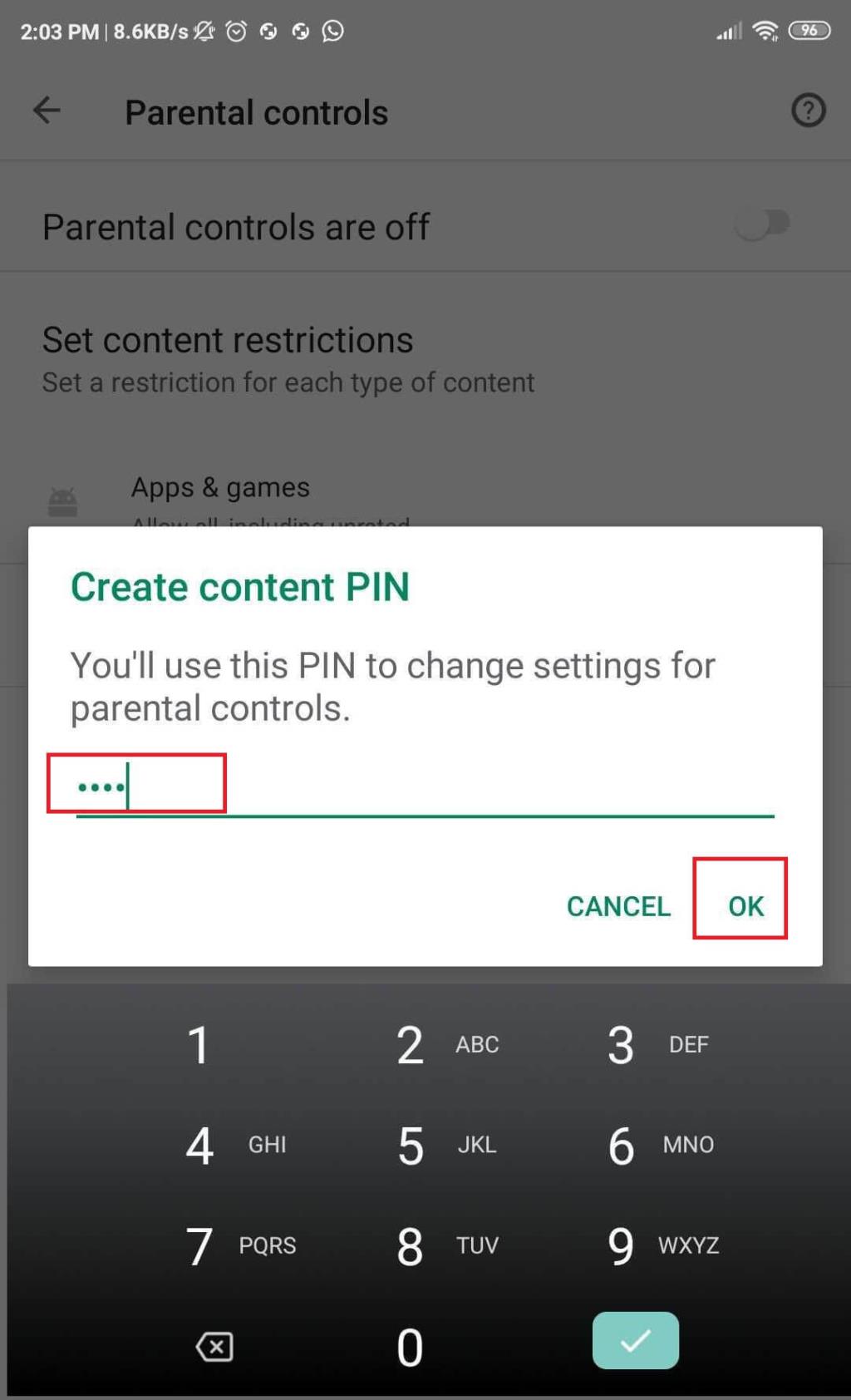
مرحله 5: اکنون، انتخاب کنید که کدام دسته را می خواهید محدود کنید و تا چه حد سنی به آنها اجازه دسترسی بدهید.
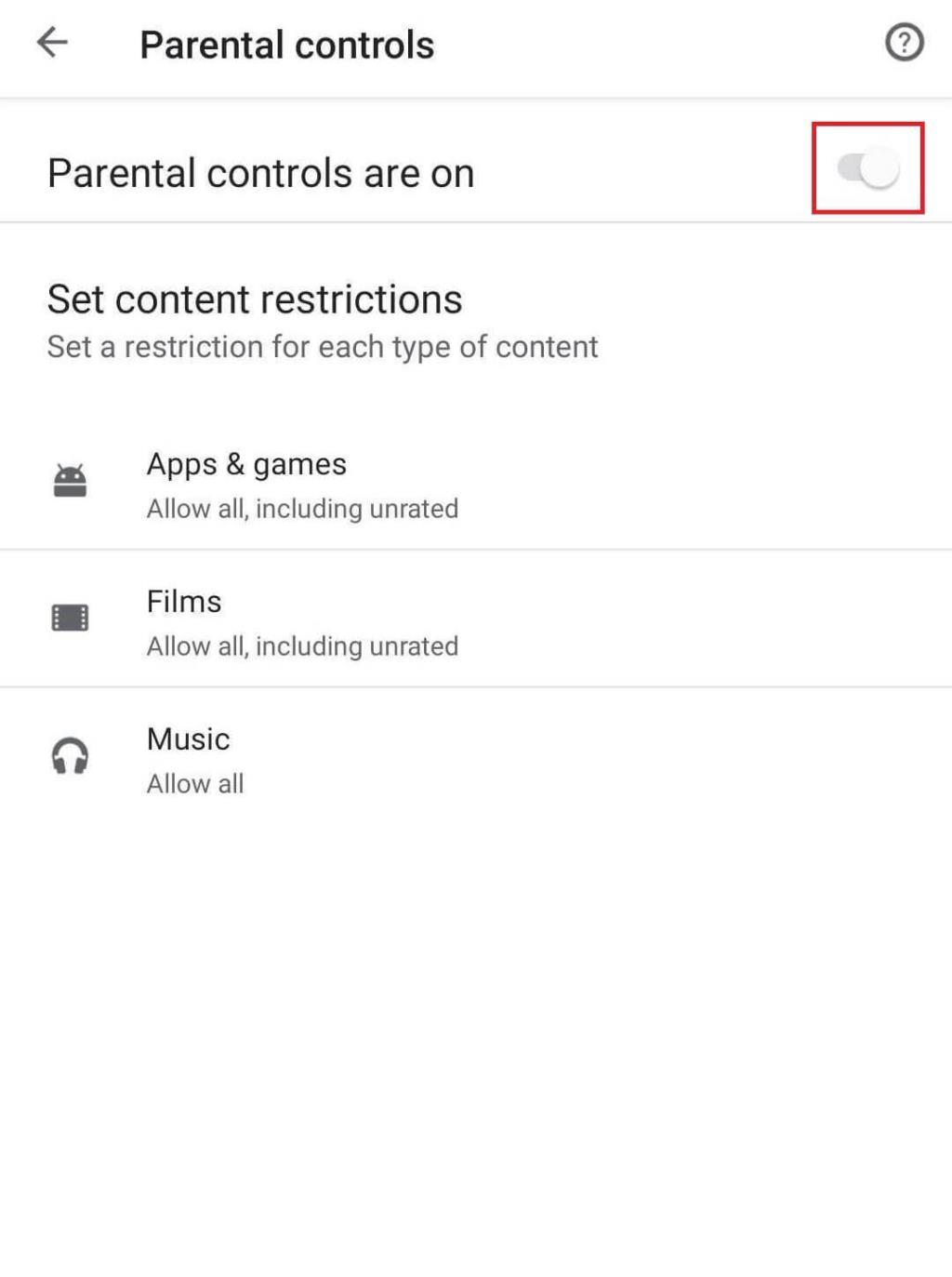
همچنین بخوانید: 7 بهترین وب سایت برای یادگیری هک اخلاقی
3. استفاده از OpenDNS
OpenDNS بهترین سرویس DNS موجود در حال حاضر است. این نه تنها به مسدود کردن وب سایت های نامناسب در اندروید کمک نمی کند بلکه سرعت اینترنت را نیز افزایش می دهد. علاوه بر مسدود کردن سایتهای مستهجن، سایتهایی را که نفرت پراکنی میکنند، محتوای خشونتآمیز و تصاویر آزاردهنده نشان میدهند نیز مسدود میکند. شما نمی خواهید فرزندتان از یک جامعه خاص عصبانی شود یا نفرت ایجاد کند. درست!
شما دو گزینه دارید: یا یک برنامه را از فروشگاه Google Play دانلود کنید یا به صورت دستی آدرس IP DNS خود را در تنظیمات تغییر دهید. برنامههای زیادی در فروشگاه Google Play مانند OpenDNS Updater ، DNS Changer، DNS Switch و بسیاری دیگر وجود دارد که میتوانید از بین آنها هر کسی را که دوست دارید انتخاب کنید.
مرحله 1: بیایید DNS Changer را انتخاب کنیم . آن را از فروشگاه Google Play بر روی دستگاه اندرویدی خود نصب کنید.
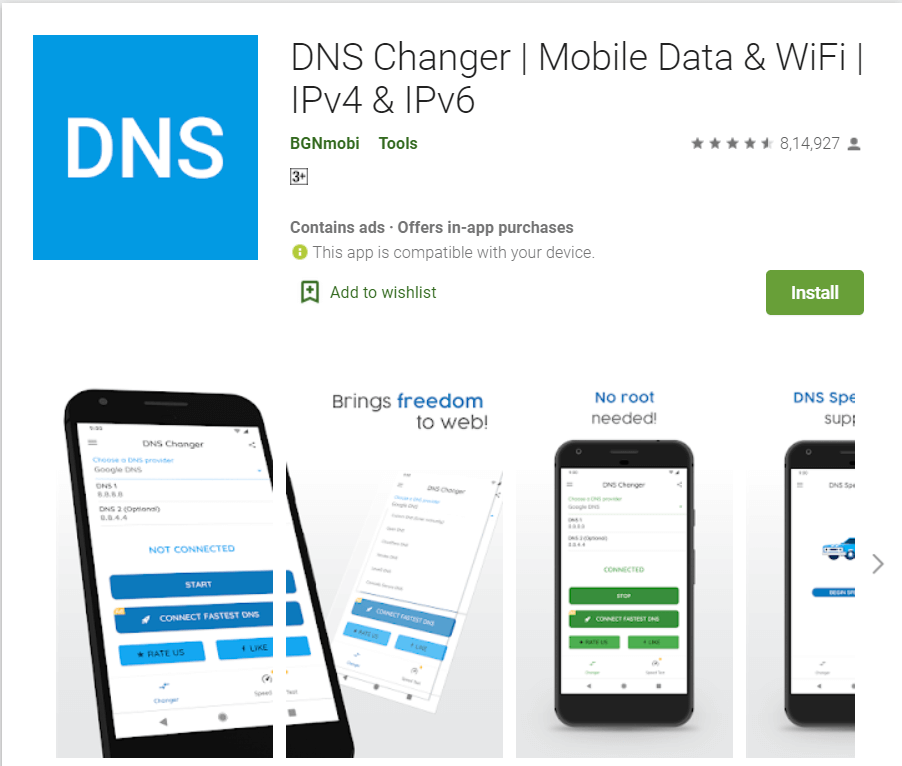
DNS Changer را دانلود کنید
مرحله 2: برنامه را پس از نصب اجرا کنید.
مرحله 3: پس از این، یک رابط با چندین گزینه DNS خواهید دید.
مرحله 4: OpenDNS را برای استفاده از آن انتخاب کنید.
راه دیگر جایگزینی دستی سرور DNS ISP خود با سرور OpenDNS است. OpenDNS وب سایت های نامناسب را در اندروید مسدود می کند و فرزند شما نمی تواند به سایت های بزرگسالان دسترسی داشته باشد. همچنین گزینه ای معادل برنامه است. تنها تفاوت این است که شما باید در اینجا کار سخت بیشتری انجام دهید.
مرحله 1: به تنظیمات بروید، سپس Wi-Fi را باز کنید.
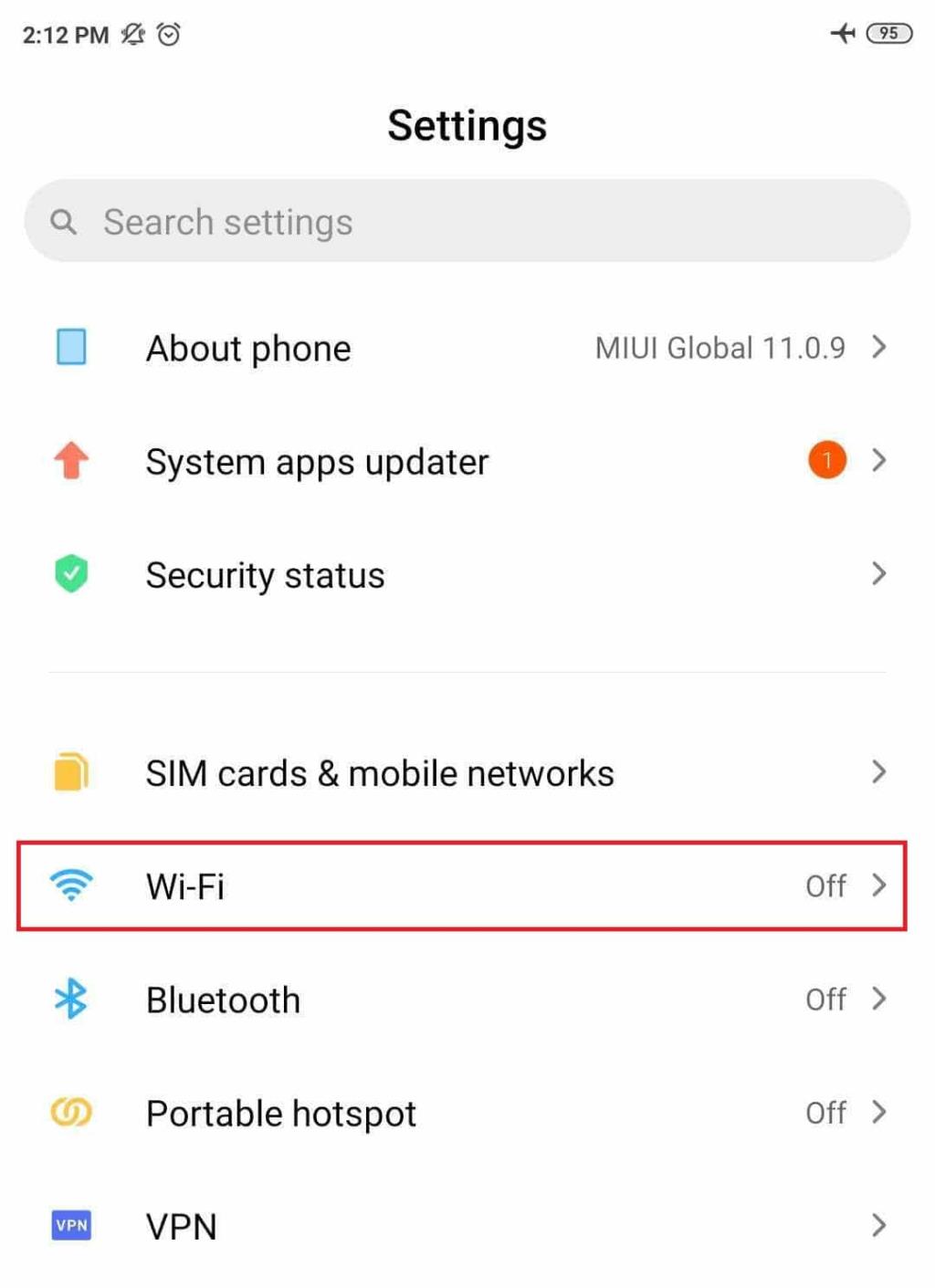
مرحله 2: تنظیمات پیشرفته Wi-Fi خانگی خود را باز کنید.
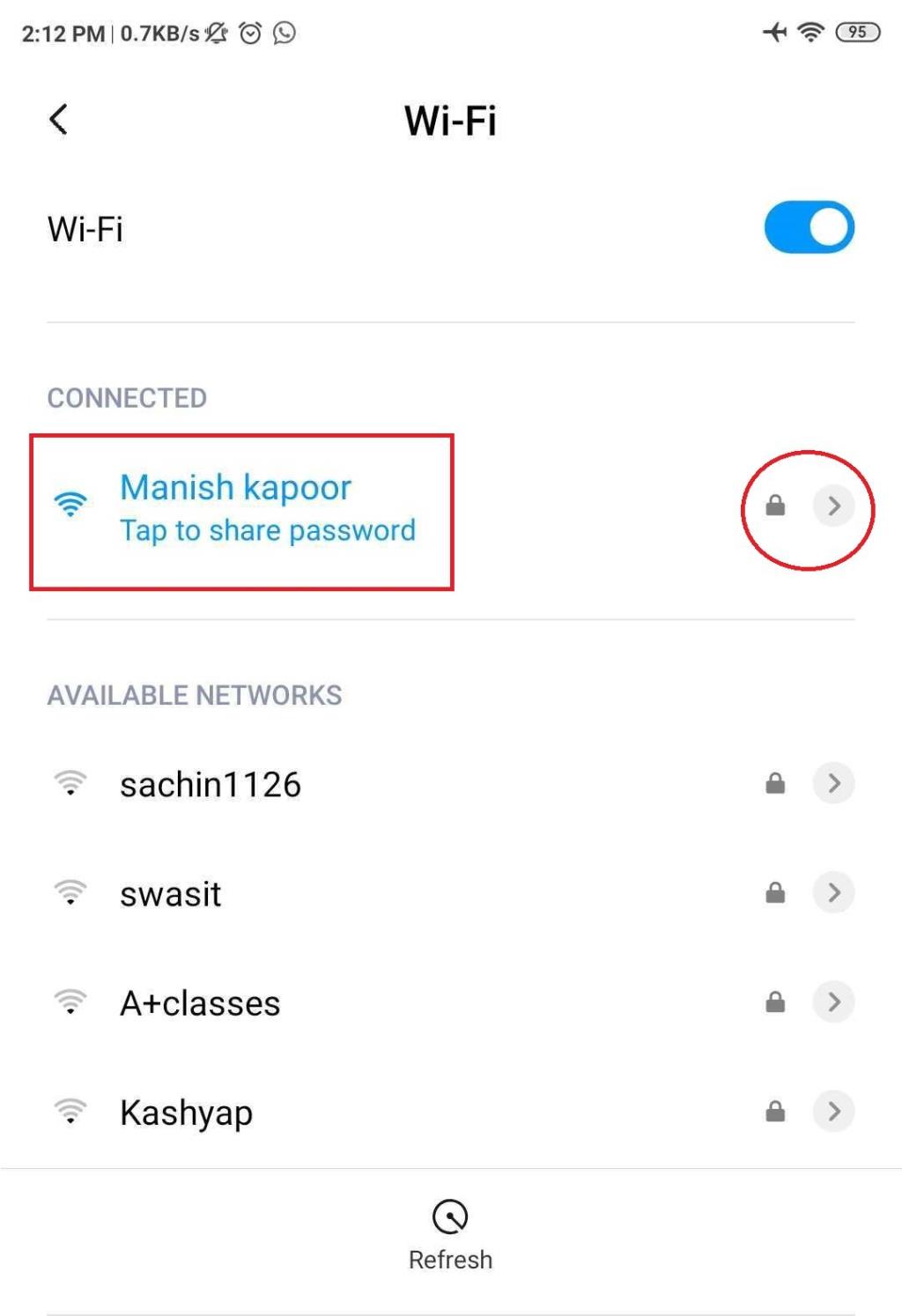
مرحله 3: DHCP را به Static تغییر دهید.
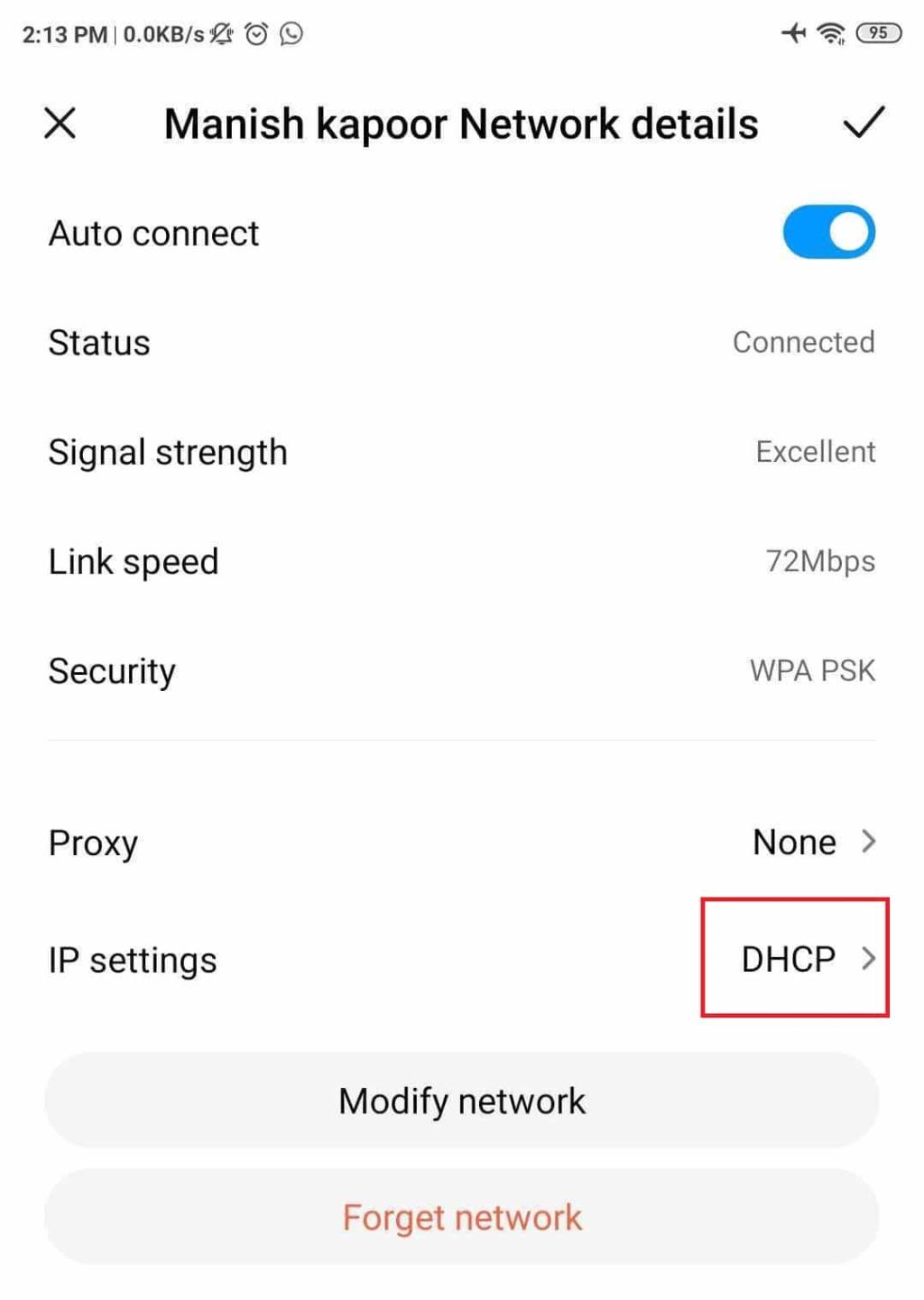
مرحله 4: در آدرس های IP، DNS1 و DNS2، وارد کنید:
آدرس IP: 192.168.1.105
DNS 1: 208.67.222.123
DNS 2: 208.67.220.123
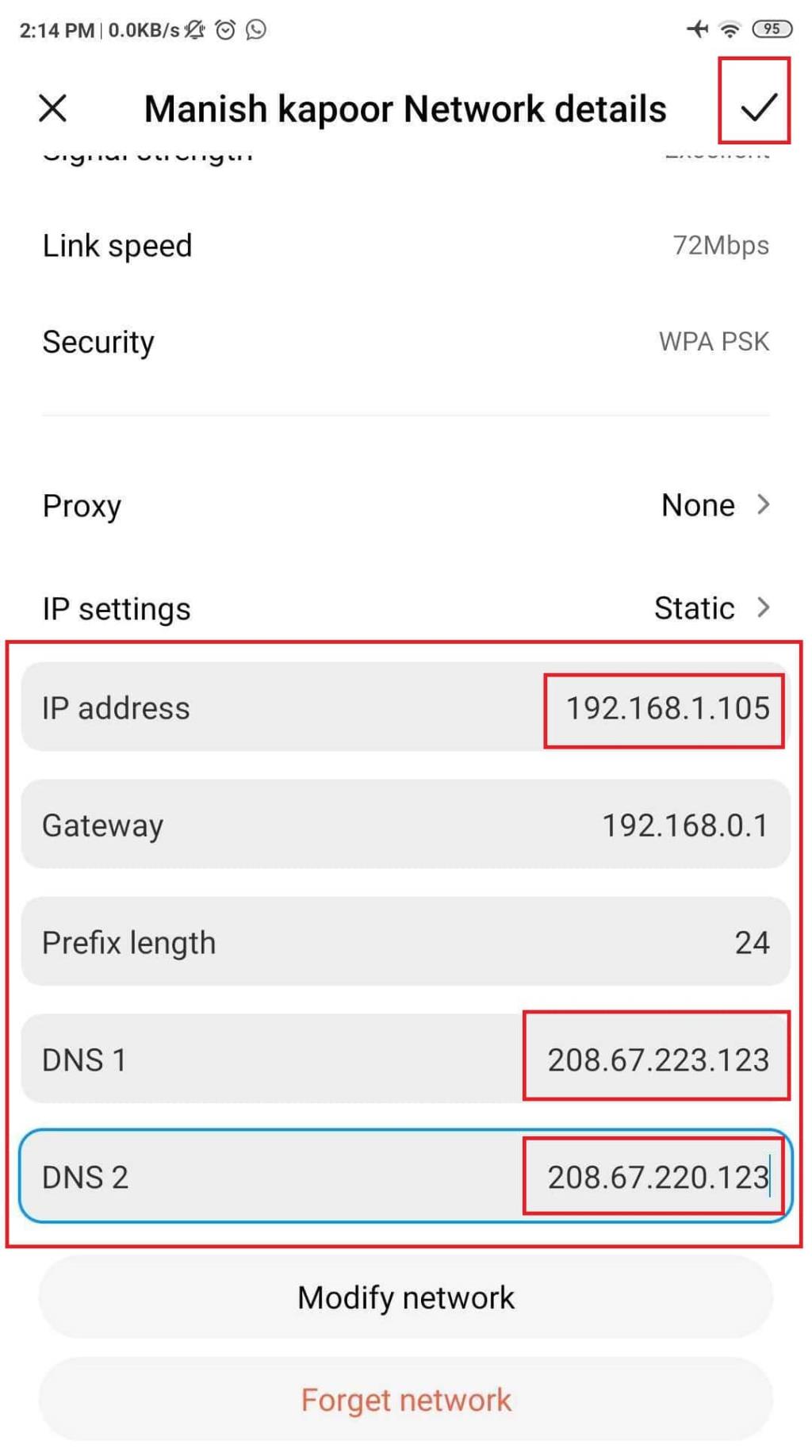
اما این موارد فقط در صورتی کار می کنند که فرزند شما نداند VPN چیست. یک VPN به راحتی می تواند OpenDNS را دور بزند و تمام تلاش شما بیهوده خواهد بود. یکی دیگر از اشکالات این است که فقط برای Wi-Fi خاصی که برای آن از OpenDNS استفاده کرده اید کار می کند. اگر فرزندتان به داده تلفن همراه یا هر Wi-Fi دیگری تغییر کند، OpenDNS کار نخواهد کرد.
4. کنترل والدین خانواده نورتون
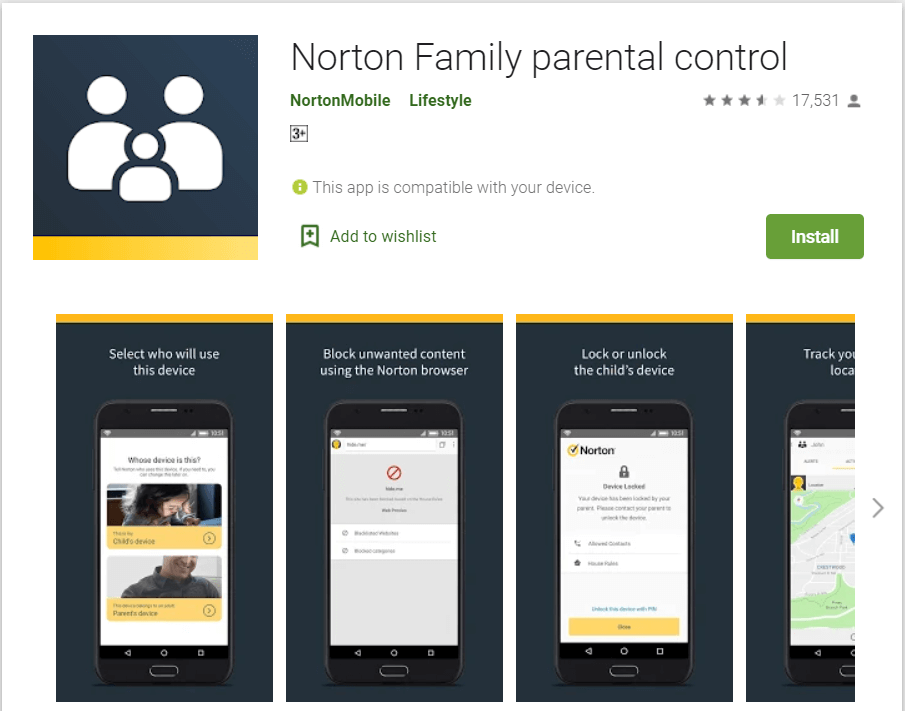
یکی دیگر از گزینه های دلپذیر برای مسدود کردن وب سایت های نامناسب در اندروید ، کنترل والدین Norton Family است. این برنامه در فروشگاه Google Play ادعا می کند که بهترین دوست والدین است که به حفظ امنیت فرزندانشان در فضای آنلاین کمک می کند. این به والدین اجازه می دهد تا فعالیت آنلاین فرزند خود را نادیده بگیرند و آن را کنترل کنند.
نه تنها به این محدود نمی شود، بلکه می تواند پیام ها، فعالیت آنلاین و تاریخچه جستجوی آنها را مشاهده کند. و هر زمان که فرزند شما سعی کند هر قانونی را زیر پا بگذارد، بلافاصله شما را در مورد آن آگاه می کند.
همچنین به شما این امکان را می دهد که سایت های بزرگسالان را بر اساس بیش از 40 فیلتر که می توانید از بین آنها انتخاب کنید مسدود کنید. تنها چیزی که ممکن است شما را نگران کند این است که یک سرویس ممتاز است و باید هزینه آن را بپردازید. بهترین چیز این است که به شما یک دوره آزمایشی رایگان 30 روزه می دهد که می توانید بررسی کنید که آیا این برنامه ارزش پول شما را دارد یا نه.
کنترل والدین خانواده نورتون را دانلود کنید
5. برنامه CleanBrowsing
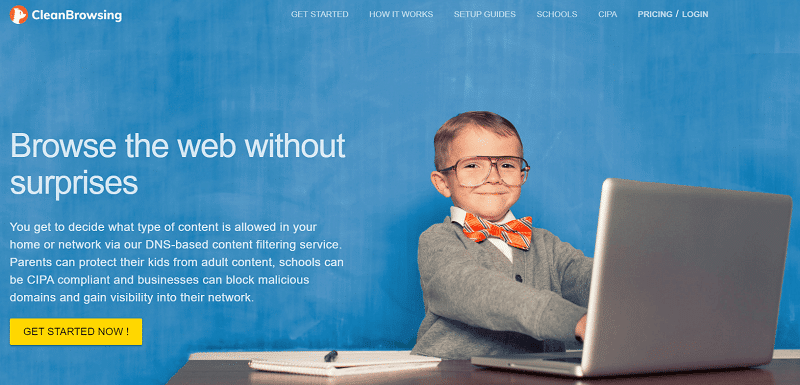
این گزینه دیگری است که می توانید سعی کنید وب سایت های نامناسب را در اندروید مسدود کنید . این برنامه همچنین بر روی مدل مسدود کردن DNS مانند OpenDNS کار می کند. ترافیک ناخواسته را مسدود می کند و از دسترسی به سایت های بزرگسالان جلوگیری می کند.
این برنامه در حال حاضر به دلایلی در فروشگاه Google Play در دسترس نیست. اما می توانید این برنامه را از وب سایت رسمی آن دریافت کنید. بهترین بخش این برنامه این است که استفاده از آن آسان است و برای هر پلتفرمی در دسترس است.
برنامه CleanBrowsing را دانلود کنید
توصیه شده: ایمن ترین وب سایت برای اندروید دانلود APK
اینها برخی از بهترین روشهایی هستند که به شما کمک میکنند تا وبسایتهای نامناسب را در اندروید مسدود کنید . اگر این گزینهها برای شما رضایتبخش به نظر نمیرسند، بسیاری از گزینههای دیگر نیز در فروشگاه Google Play و اینترنت در دسترس هستند که میتوانند به شما در مسدود کردن وبسایتهای نامناسب در اندروید کمک کنند . و آنقدر محافظه کارانه رفتار نکنید که فرزندتان احساس ظلم کند.